要在Android Studio中使用Git,需要先在项目中初始化Git仓库。在Android Studio中,依次点击“VCS” -> “Import into Version Control” -> “Create Git Repository”,然后选择你的项目路径。
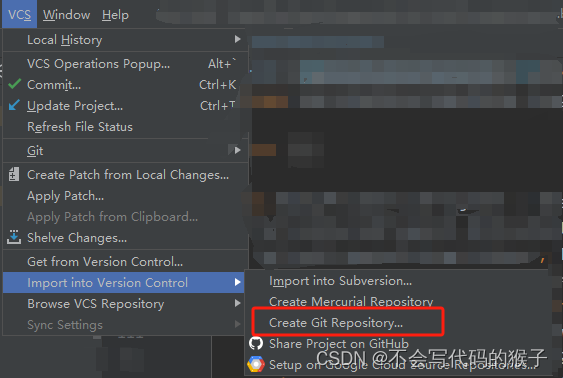
提交代码
在Android Studio中上载代码是非常容易的。要提交更改,请在左下角单击“Commit Changes”按钮。在弹出的窗口中,写一个简短的概括,然后单击“Commit”按钮即可。

可以使用命令行或其他Git客户端进行更高级的操作。但是,Android Studio中的Git插件提供了许多易于使用且强大的功能,可以轻松地完成版本控制任务。
在Android Studio中使用git可以通过以下步骤提交代码
- 在Android Studio中打开项目并在左侧的Project面板中右键点击项目名称,选择Git -> Repository -> Commit Directory。

- 在弹出的Commit Changes窗口中,可以看到所有已修改的文件列表。在下方的Commit Message文本框中输入提交说明。
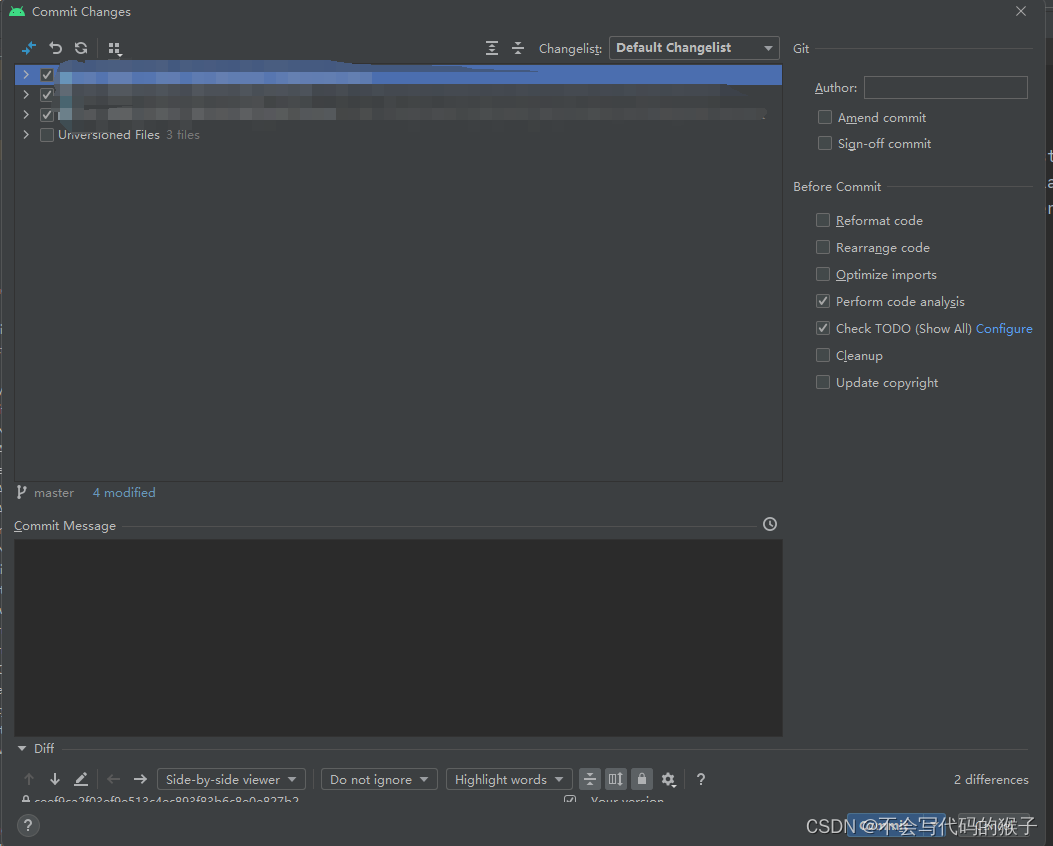
-
点击Commit按钮提交代码到本地仓库。
-
如果需要将代码推送到远程仓库,可以在Android Studio中点击菜单栏的VCS -> Git -> Push,选择远程仓库并输入用户名和密码,点击Push按钮。
-
如果需要回退代码到之前的版本,可以在Android Studio中点击菜单栏的VCS -> Git -> Show History,选择需要回退的历史版本并右键点击它,选择Reset Current Branch to Here。
-
如果需要撤销某个文件的修改,可以在Android Studio中右键点击该文件并选择Git -> Revert,确认后该文件将恢复到之前的版本。
Android上方工具栏中还有更快捷的方式可以从仓库拉取代码,push代码到仓库

PS:
1.也可以在某个修改过的文件中直接右键
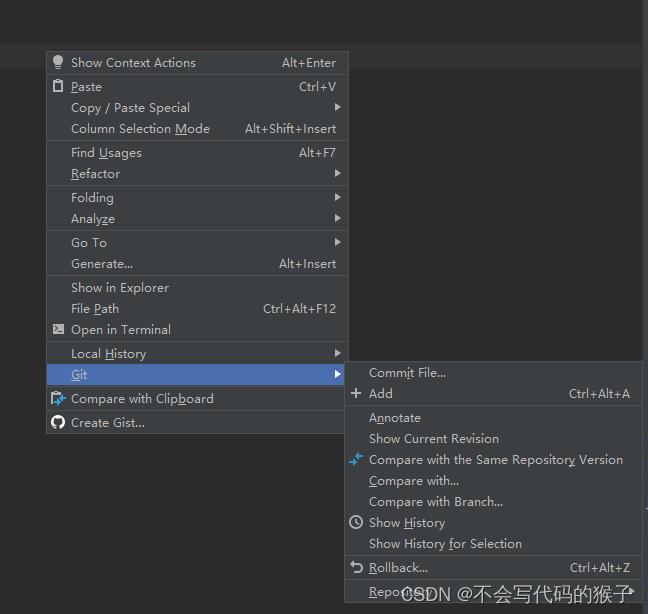
也会快速定位到git提交文件。
可以看到菜单中不仅有commit,还可以查看文件的历史修改记录 & 回滚代码等操作
2.查看某个文件的本地修改记录
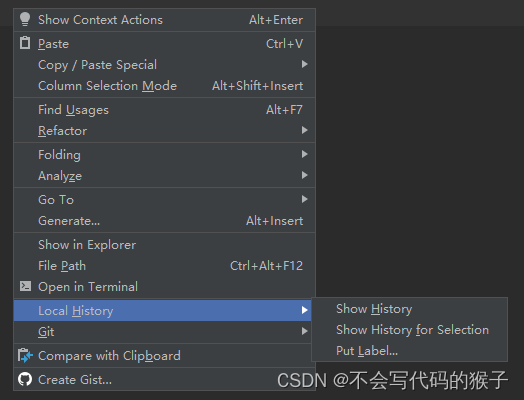
对于某些没有提交过的文件,Android Studio会在本地保存一些修改记录,不需要在写代码的过程中不停地按Ctrl+S来保存,Android Studio会自动保存。
最后
最后这里放上我这段时间复习的资料,这个资料也是偶然一位朋友分享给我的,里面包含了腾讯、字节跳动、阿里、百度2019-2021面试真题解析,并且把每个技术点整理成了视频和PDF(知识脉络 + 诸多细节)。
还有 高级架构技术进阶脑图、高级进阶架构资料 帮助大家学习提升进阶,也可以分享给身边好友一起学习。


一起互勉~
网上学习资料一大堆,但如果学到的知识不成体系,遇到问题时只是浅尝辄止,不再深入研究,那么很难做到真正的技术提升。
一个人可以走的很快,但一群人才能走的更远!不论你是正从事IT行业的老鸟或是对IT行业感兴趣的新人,都欢迎加入我们的的圈子(技术交流、学习资源、职场吐槽、大厂内推、面试辅导),让我们一起学习成长!
很快,但一群人才能走的更远!不论你是正从事IT行业的老鸟或是对IT行业感兴趣的新人,都欢迎加入我们的的圈子(技术交流、学习资源、职场吐槽、大厂内推、面试辅导),让我们一起学习成长!**






















 2万+
2万+











 被折叠的 条评论
为什么被折叠?
被折叠的 条评论
为什么被折叠?








